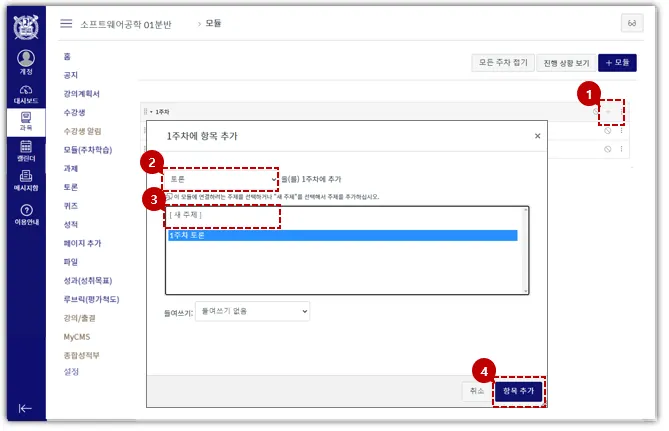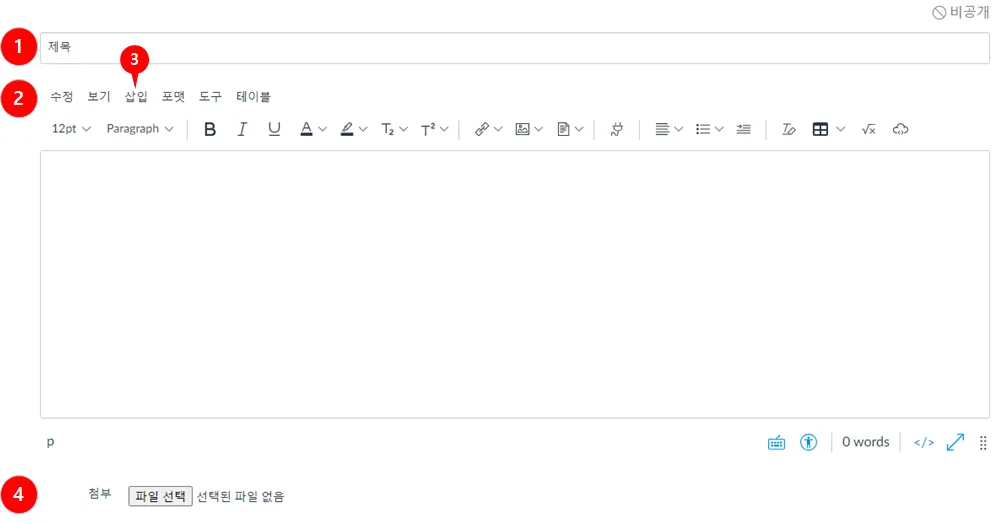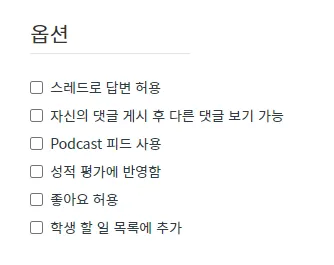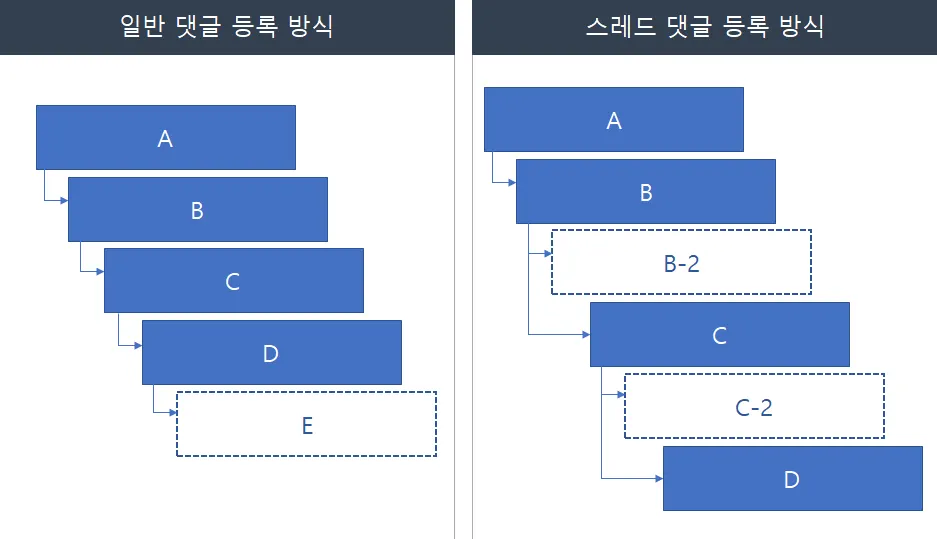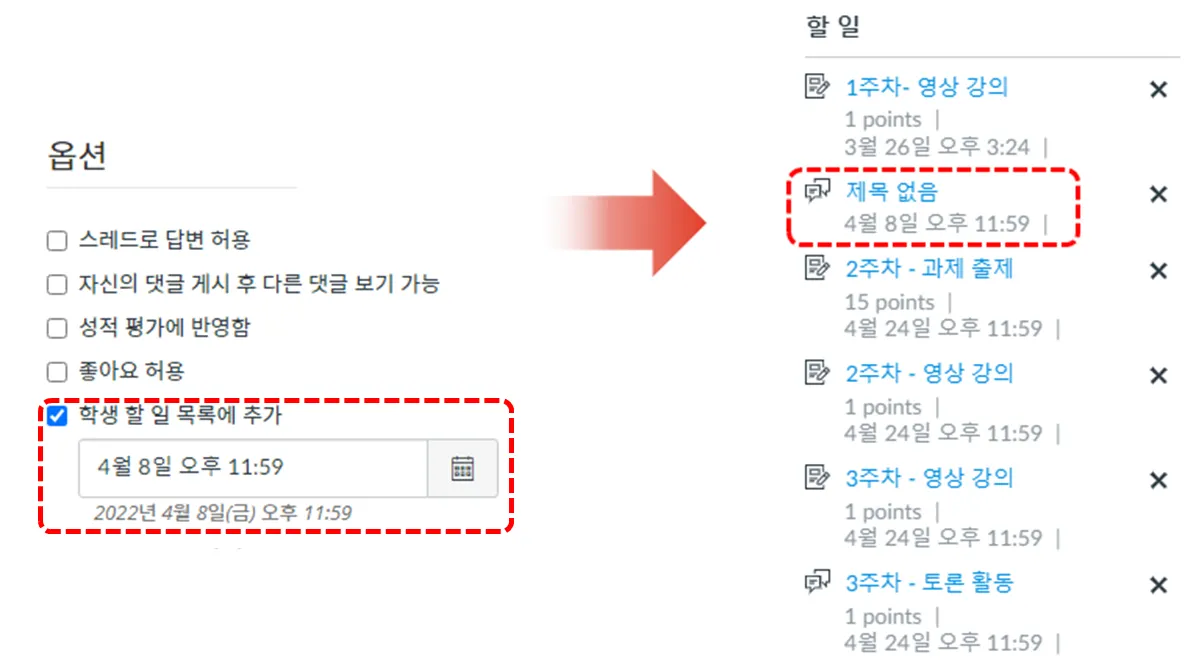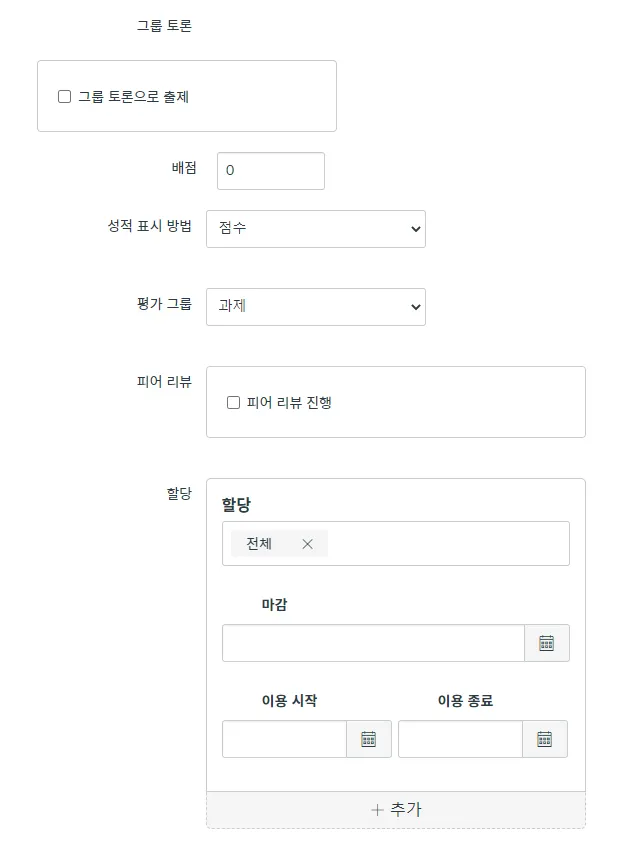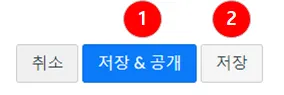Q. 토론은 어떻게 추가하나요?
토론은 [모듈(주차학습)] 메뉴와 [토론] 메뉴에서 추가실 수 있습니다. [토론] 메뉴에서는 토론 항목만 모아서 확인하실 수 있으며, [모듈(주차학습)] 메뉴에서는 토론 항목을 원하시는 주차 모듈에 배치하여 확인하실 수 있습니다.
방법 1. 모듈(주차학습) 메뉴에서 추가하기
•
동영상 가이드
1-1. 주차 모듈 우측의 ‘+’ 버튼을 선택합니다.
1-2. 추가 드롭다운 메뉴에서 ‘토론’ 유형을 선택합니다.
1-3. ‘새 주제’를 선택합니다.
1-4. ‘항목 추가’ 버튼을 클릭하여 과제 등록을 완료합니다.
방법 2. [토론] 메뉴에서 추가하기
1-1. 과목 메뉴에서 ‘토론’으로 이동합니다.
1-2. [+토론] 버튼을 눌러 토론 활동 생성 화면으로 이동합니다.
※ 토론 내용 입력하기
① 제목 입력란에 토론 제목을 작성합니다.
② 편집기를 사용하여 토론 할 내용을 만듭니다. 내용 입력란의 오른쪽 하단 구석에 단어 수 표시가 포함되어 있습니다.
③ 삽입을 사용하여 토론에 링크, 파일 및 이미지를 추가 할 수도 있습니다.
④ [파일 찾기] 버튼을 눌러 토론에 첨부 파일을 추가 할 수도 있습니다.
※ 토론 옵션 설정하기
모듈(주차학습)과 [토론], 각각의 메뉴에서 토론을 출제하셔도 토론 옵션은 동일합니다.
•
스레드로 답변 허용
토론에 댓글이 달린 뒤 해당 댓글에 대해 다시 댓글을 달 수 있습니다. 이때 댓글은 기본적으로 순차적으로 달 수 있지만 스레드로 답변 허용을 체크하면 스레드 방식 댓글 등록이 가능합니다.
스레드 답변이란? 일종의 나뭇가지가 뻗어나가듯 댓글을 등록하는 방식입니다.
•
일반적인 댓글 등록 방식
◦
토론에 등록되는 댓글은 기본적으로 순차적으로 입력할 수 있습니다. 즉, A라는 댓글에 대해 B, C, D…순서로 순차적으로 댓글을 달 수 있습니다.중간에 등록된 B나 C 댓글에는 재댓글을 등록할 수 없습니다.
•
스레드 등록 방식
◦
A라는 댓글에 대해 B,C,D 순서로 댓글이 등록된 상태에서 학습자는 중간에 있는 B나 C댓글에도 자유롭게 댓글을 달 수 있게 됩니다.마치 나뭇가지가 뻗어나가듯 댓글 등록이 가능합니다.
•
자신의 댓글 게시 후 다른 댓글 보기 가능
본인이 먼저 토론에 참여해야 다른 학생의 의견을 열람할 수 있습니다. 즉, 본인이 먼저 토론 의견을 댓글로 등록한 후에 다른 학습자의 의견을을 열람할 수 있는 옵션입니다.
•
성적 평가에 반영함
점수를 매겨 성적에 반영하는 토론 활동을 만듭니다.
•
좋아요 허용
학생들이 토론 댓글에 ‘좋아요'를 누를 수 있습니다.
•
학생 할 일 목록에 추가’ 옵션을 선택하면 학생 화면의 ‘할 일 목록'에 추가한 과제가 나타납니다.
•
그룹 토론
토론을 그룹 토론으로 만들려면 그룹 토론 체크 박스에 체크하십시오. 그룹 토론은 그룹 과제와 달리, 그룹 안에서 그룹원들 끼리 토론을 진행하는 방식입니다. (그룹 과제는 그룹이 한 팀이 되어 과제물을 공동으로 수행)
•
성적 표시 방법
완료/미완료: 토론에 참여하는 즉시 완료 처리가 됩니다.
점수: 토론 참여 후에 교수자가 토론 참여 내역을 보고 수동으로 채점해 주어야 합니다.
•
피어 리뷰
학습자들끼리 서로의 토론 참여 내역을 평가하도록 지정합니다.
•
할당
토론 활동을 시작하는 일시, 종료하는 일시를 지정할 수 있습니다. 이용 시작/ 이용 종료 날짜 입력란에 날짜를 입력 하거나 캘린더 아이콘을 클릭하여 날짜를 선택하십시오.
◦
이용 시작: 토론을 시작할 수 있는 시작 일시
◦
마감: 토론 참여를 출석으로 인정하는 마감 일시. 마감으로 지정한 날짜를 지나면 토론에 참여하더라도 지각 표시가 됨
◦
이용 종료: 토론에 더 이상 참여할 수 없도록 종료하는 종료 일시
•
저장 및 게시하기
토론을 게시 할 준비가 되면 [저장 및 게시] 버튼[1]을 선택 하십시오.
토론 초안을 만들고 나중에 게시하려면 [저장] 버튼[2]을 선택 하십시오.
토론을 초안 상태로 저장하면 [게시]아이콘을 선택하여 언제든지 페이지로 돌아가서 게시 할 수 있습니다.